5 meilleurs correctifs pour l'absence d'audio dans WhatsApp Web sur Mac et Windows
Divers / / April 06, 2023
Si vous n'aimez pas installer l'application WhatsApp sur votre Mac ou PC Windows, vous pouvez simplement ouvrir votre navigateur Web et utiliser Whatsapp Web. Il chargera toutes vos discussions, images et vidéos dans un navigateur. Que faire si vous ne pouvez pas entendre le son lors de la lecture d'un message vocal ou d'une vidéo envoyée par votre contact ?

Certains utilisateurs signalent qu'ils ne peuvent pas entendre l'audio des fichiers vidéo, des messages vocaux et des fichiers audio sur WhatsApp Web. Si vous faites face à la même chose, voici les meilleurs correctifs pour l'absence d'audio dans WhatsApp Web sur Mac et Windows.
1. Vérifiez si l'onglet actuel est en sourdine
Chaque navigateur vous offre la possibilité de couper le son d'un onglet spécifique. Vous pouvez donc vérifier si tel est le cas pour WhatsApp Web dans votre navigateur sur Mac ou PC Windows. Voici comment réactiver l'onglet. Nous partagerons les solutions pour les navigateurs populaires.
Pour GoogleChrome
Les étapes suivantes restent les mêmes pour Google Chrome sur Mac et Windows.
Étape 1: Ouvrez Google Chrome sur votre Mac ou PC Windows.

Étape 2: Visitez WhatsApp Web et connectez-vous à votre compte.
Visitez WhatsApp Web
Étape 3: Lire le clip audio ou vidéo envoyé par votre contact.
Vérifiez si vous pouvez voir un logo Audio en sourdine sur le côté droit de l'onglet.
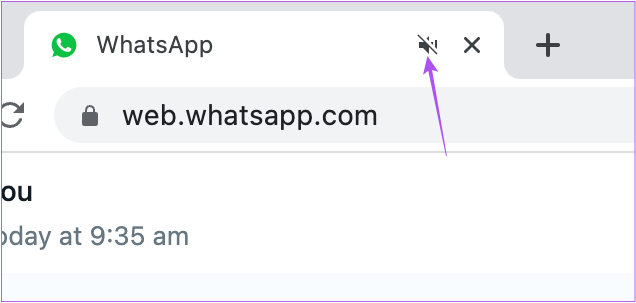
Étape 4: Si oui, faites un clic droit sur l'onglet et sélectionnez Réactiver le site.

Pour Safari
Étape 1: Appuyez sur Commande + Barre d'espace pour ouvrir Spotlight Search, tapez Safari, et appuyez sur Retour.

Étape 2: Ouvrez WhatsApp Web dans un onglet et connectez-vous à votre compte.
Visitez WhatsApp Web
Étape 3: Lire le clip audio ou vidéo envoyé par votre contact.
Vérifiez si vous pouvez voir un logo Audio en sourdine sur le côté droit de l'onglet.

Étape 4: Si oui, cliquez sur le logo pour réactiver l'onglet et vérifiez si le problème est résolu.
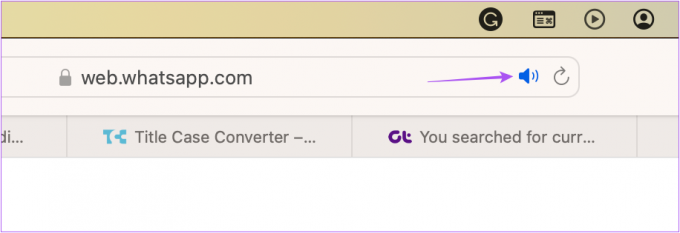
Pour Firefox
Étape 1: Ouvrez Firefox sur votre Mac ou PC Windows.

Étape 2: Ouvrez WhatsApp Web dans un onglet et connectez-vous à votre compte.
Visitez WhatsApp Web
Étape 3: Lisez le fichier multimédia envoyé par votre contact.
Étape 4: Si vous voyez un logo Audio en sourdine sur le côté gauche de l'onglet, cliquez sur l'icône pour réactiver l'onglet.

2. Vérifiez les niveaux de volume de votre ordinateur
Si vous ne pouvez toujours pas entendre le son malgré la désactivation de l'onglet, vous pouvez vérifier si les niveaux de volume sont faibles sur votre Mac ou votre PC Windows. Voici comment vous pouvez vérifier les niveaux de volume.
Pour Mac
Étape 1: Appuyez sur Commande + Barre d'espace pour ouvrir Spotlight Search, tapez Les paramètres du système, et appuyez sur Retour.

Étape 2: Cliquez sur Son dans le menu de gauche.

Étape 3: Faites défiler vers le bas et vérifiez le niveau de volume de sortie.
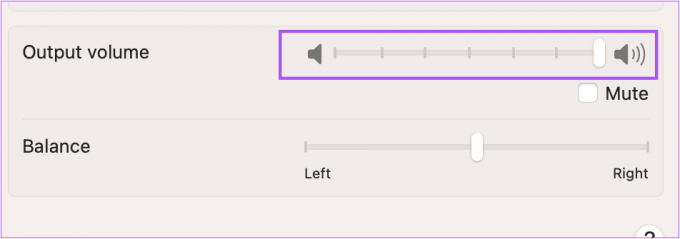
Nous vous suggérons d'utiliser le curseur pour augmenter les niveaux de volume.
Étape 4: Fermez la fenêtre Paramètres et ouvrez WhatsApp Web sur votre navigateur pour vérifier si le problème est résolu.
Pour les fenêtres
Étape 1: Cliquez sur l'icône Démarrer sur votre ordinateur Windows, tapez Paramètres, et appuyez sur Entrée.

Étape 2: Cliquez sur Son dans le volet de droite.
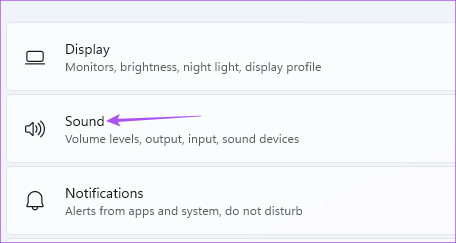
Étape 3: Vérifiez le curseur Volume et augmentez les niveaux selon votre choix.

Étape 4: Fermez la fenêtre et ouvrez WhatsApp Web sur votre navigateur pour vérifier si le problème est résolu.
3. Vérifier les paramètres de confidentialité du navigateur
Chaque navigateur Web vous donne accès aux paramètres de confidentialité et de sécurité pour contrôler diverses autorisations de site. L'un d'eux est la lecture automatique qui s'occupe de la lecture audio tout en accédant aux médias sur WhatsApp Web. Voici comment vous pouvez vérifier et configurer ce paramètre pour voir si le problème est résolu.
Pour GoogleChrome
Les étapes sont les mêmes pour les utilisateurs Mac et Windows.
Étape 1: Ouvrez Google Chrome sur votre Mac ou PC Windows.

Étape 2: Ouvrez WhatsApp Web dans un onglet et connectez-vous à votre compte.
Visitez WhatsApp Web
Étape 3: Cliquez sur le verrou à gauche de la barre d'adresse.

Étape 4: Sélectionnez Paramètres du site.
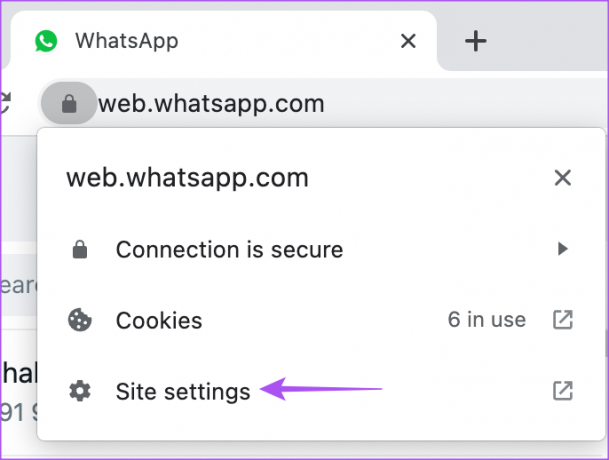
Étape 5: Faites défiler vers le bas et cliquez sur le menu déroulant à côté de Son.

Étape 6: Cliquez sur Autoriser.
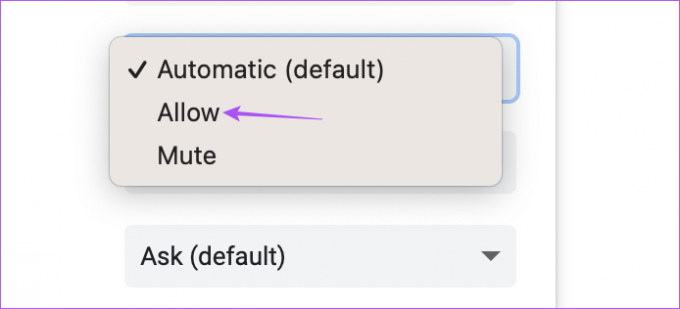
Étape 7: Fermez l'onglet Paramètres du site et vérifiez si le problème est résolu.
Pour Safari
Étape 1: Appuyez sur Commande + Barre d'espace pour ouvrir Spotlight Search, tapez Safari, et appuyez sur Retour.

Étape 2: Ouvrez le Web WhatsApp dans un onglet et accédez à votre compte.
Visitez WhatsApp Web
Étape 3: Cliquez sur Safari dans le coin supérieur droit de la barre de menus.

Étape 4: Sélectionnez "Paramètres pour web.whatsapp.com".

Étape 5: Dans la fenêtre contextuelle, cliquez sur le menu déroulant à côté de Lecture automatique.

Étape 6: Sélectionnez "Autoriser toutes les lectures automatiques".

Étape 7 : Cliquez n'importe où sur la page Web pour fermer le menu et vérifier si le problème est résolu.
Pour Firefox
Les étapes restent les mêmes pour les utilisateurs Mac et Windows.
Étape 1: Ouvrez Firefox sur votre Mac ou PC Windows.

Étape 2: Ouvrez le Web WhatsApp dans un onglet et connectez-vous à votre compte.
Visitez WhatsApp Web
Étape 3: Lire le clip audio ou vidéo envoyé par votre contact.
Étape 4: Cliquez sur l'icône de verrouillage dans la partie gauche de l'onglet.

Étape 5: Cliquez sur Connexion sécurisée.

Étape 6: Cliquez sur Plus d'informations.
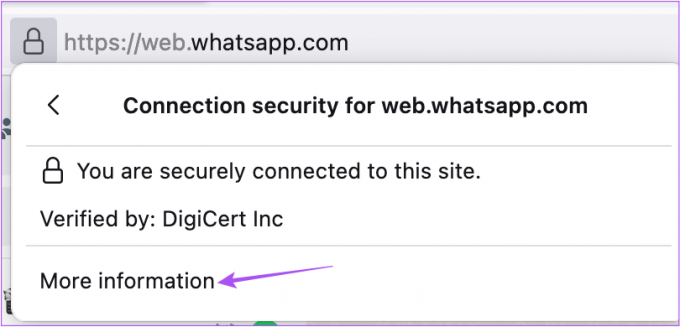
Étape 7: Cliquez sur l'onglet Autorisations dans la nouvelle fenêtre contextuelle.
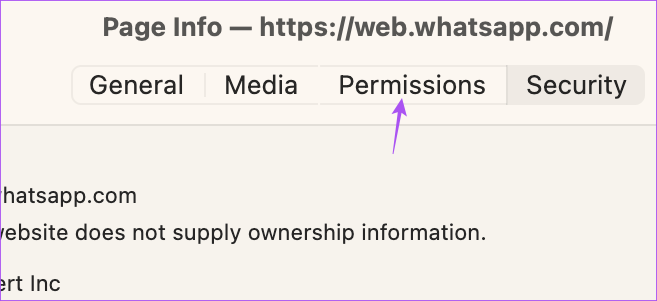
Étape 8: Cliquez sur "Autoriser l'audio et la vidéo" à côté de la lecture automatique.
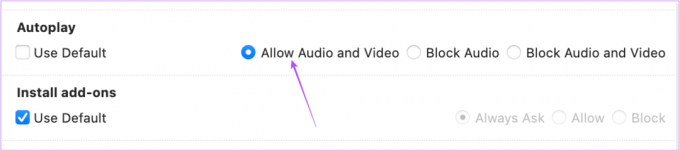
Étape 9: Fermez la fenêtre et vérifiez si le problème est résolu.
4. Connectez-vous à nouveau à WhatsApp Web
C'est comme si vous forciez à quitter et à relancer une application sur votre téléphone pour lui donner un nouveau départ. Vous pouvez essayer de vous reconnecter à votre compte Web WhatsApp après avoir effectué les modifications mentionnées dans les étapes ci-dessus. Les étapes pour se déconnecter de WhatsApp Web sont les mêmes pour les utilisateurs Mac et Windows.
Étape 1: Sur votre page Web WhatsApp, cliquez sur les trois points en haut du menu de gauche.

Étape 2: Cliquez sur Déconnexion.

Étape 3: Scannez à nouveau le code QR pour vous connecter et vérifier si le problème est résolu.
Vous pouvez lire notre article si votre le téléphone ne scanne pas le code QR de WhatsApp Web.
5. Mettre à jour le navigateur Web
Si aucune des solutions ne fonctionne, votre dernier recours consiste à mettre à jour le navigateur Web de votre ordinateur et à essayer de vous reconnecter à WhatsApp Web. Voici comment.
Mettre à jour Google Chrome
Étape 1: Ouvrez Google Chrome sur votre Mac ou PC Windows.

Étape 2: Cliquez sur les trois points dans le coin supérieur droit.

Étape 3: Cliquez sur Paramètres.

Étape 4: Sélectionnez À propos de Chrome dans le menu de gauche.

Étape 5: Si une mise à jour est disponible, redémarrez le navigateur pour l'installer.
Après cela, vérifiez si l'audio fonctionne correctement dans WhatsApp Web.
Mettre à jour Safari
Pour mettre à jour Safari sur votre Mac, vous devez mettre à jour la version macOS.
Étape 1: Appuyez sur Commande + Barre d'espace pour ouvrir Spotlight Search, tapez Les paramètres du système, et appuyez sur Retour.

Étape 2: Cliquez sur Général dans le menu de gauche.

Étape 3: Cliquez sur Mise à jour du logiciel sur le côté droit.

Étape 4: Si une mise à jour est disponible, téléchargez-la et installez-la pour mettre à jour Safari.
Après cela, vérifiez si l'audio fonctionne correctement dans WhatsApp Web.
Mettre à jour Firefox
Étape 1: Ouvrez Firefox sur votre Mac ou PC Windows.

Étape 2: Cliquez sur le menu hamburger dans le coin supérieur droit.

Étape 3: Cliquez sur Paramètres.

Étape 4: Faites défiler vers le bas et cliquez sur le bouton "Vérifier les mises à jour" sous les mises à jour de Firefox.
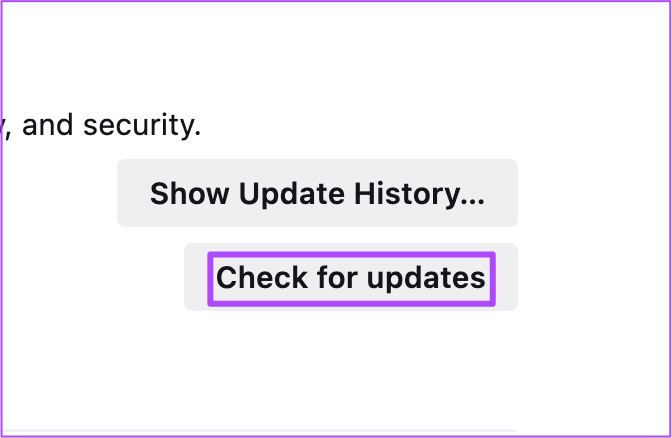
Étape 5: Si une mise à jour est disponible, téléchargez-la et installez-la.
Après cela, vérifiez si l'audio fonctionne correctement dans WhatsApp Web.
Résoudre les problèmes audio avec WhatsApp Web
Ces solutions vous aideront à résoudre les problèmes de lecture audio lors de l'utilisation de WhatsApp Web. Vous pouvez également lire notre article si Les notifications Web WhatsApp ne fonctionnent pas sur ton ordinateur.
Dernière mise à jour le 23 novembre 2022
L'article ci-dessus peut contenir des liens d'affiliation qui aident à soutenir Guiding Tech. Cependant, cela n'affecte pas notre intégrité éditoriale. Le contenu reste impartial et authentique.
Écrit par
Paurush Chaudhary
Démystifier le monde de la technologie de la manière la plus simple et résoudre les problèmes quotidiens liés aux smartphones, ordinateurs portables, téléviseurs et plateformes de diffusion de contenu.



